Dreamweaver中我们可以编辑出属于自己的一个网页内容,在制作网页的过程中需要进行文字的字体、颜色以及字号、水平线等参数的设置,从而得到自己想要的一个网页制作样式,比如我们想要给自己编辑好的文字添加一个水平线,那么我们该如何来添加呢,有的网页制作出来就是会有很多的水平线显示的,而想要添加水平线的话,只需要在插入html下选择水平线这个选项进行插入即可,插入之后,你可以进入到设计页面中查看插入水平线的一个效果样式,下方是关于如何是使用Dreamweaver设置水平线的具体操作方法,如果你感兴趣的情况下可以看看方法教程,希望小编的方法教程对大家有所帮助。

1.当你将Dreamweaver点击打开之后,我们新建一个html文件进入到编辑页面中。

2.在编辑页面中编辑好自己需要的文字内容,如果想要添加水平线的话,那么点击上方的【插入】这个选项。

3.在打开的下拉选项中将【html】选项点击一下,然后在打开的下拉选项中选择【水平线】选项即可。

4.这时在页面上就会出现一个【<hr>】的标签,这是水平线的标签,你可以在该标签中编辑出自己想要的一个水平线的宽度和颜色,之后点击上方的【设计】选项。

5.那么你就可以在设计选项页面中查看到自己设置的水平线样式了,你可以随时在代码的页面中【hr】标签中更改水平线的粗细和颜色。

以上就是关于如何使用Dreamweaver设置水平线的具体操作方法,有些时候我们在进行网页制作的过程中,需要进行水平线的添加和设计,那么按照上述方法来操作即可,你在设计的过程中可以设置一下水平线的粗细以及颜色等参数,感兴趣的话可以操作试试。
 苹果iOS 11.4新增USB限制模式
苹果iOS 11.4新增USB限制模式 开端电视剧百度云网盘全
开端电视剧百度云网盘全 微软将数据中心放在海底
微软将数据中心放在海底 微软确认Win10网络问题,
微软确认Win10网络问题,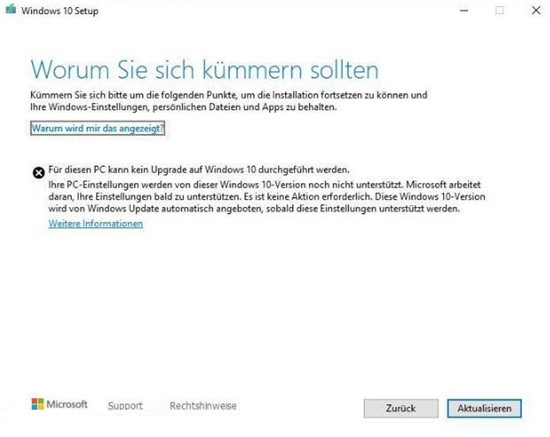 深入分析为什么Windows10功
深入分析为什么Windows10功 Windows 10复古PowerToys获得现
Windows 10复古PowerToys获得现 淘宝人生成就点数赚取方
淘宝人生成就点数赚取方 解决:防病毒软件阻止Int
解决:防病毒软件阻止Int Switch露露亚的炼金工房亚
Switch露露亚的炼金工房亚 《太阁立志传V DX》仕官倾
《太阁立志传V DX》仕官倾 原神八重神子配队阵容推
原神八重神子配队阵容推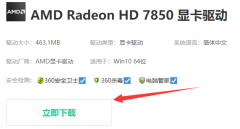 祺祥hd7850驱动怎么装
祺祥hd7850驱动怎么装 旌宇显卡品牌整机bios调试
旌宇显卡品牌整机bios调试 电脑机箱与主板连线教程
电脑机箱与主板连线教程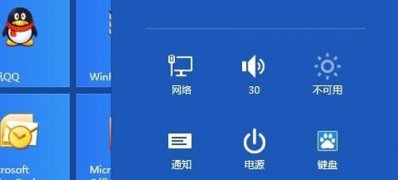 纯净版xp系统实现IE10浏览
纯净版xp系统实现IE10浏览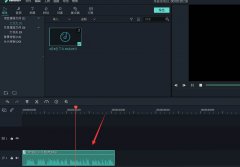 万兴喵影怎么KTV字幕效果
万兴喵影怎么KTV字幕效果 PotPlayer打开文件加载缓慢
PotPlayer打开文件加载缓慢 如何制作WPS随机菜单-WPS制
如何制作WPS随机菜单-WPS制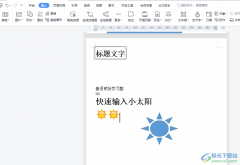 wps文档快速输入一个小太
wps文档快速输入一个小太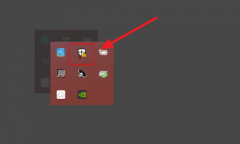 win10wifi功能没了解决方法
win10wifi功能没了解决方法 win10专业版下载到U盘
win10专业版下载到U盘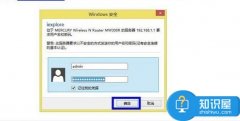 水星无线路由器如何设置
水星无线路由器如何设置 华为Q1子母路由上网设置图
华为Q1子母路由上网设置图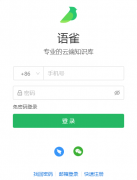
小伙伴们你们知道语雀怎么使用语雀呢?今天小编很乐意与大家分享语雀使用语雀教程技巧,感兴趣的可以来了解了解哦。...
391319 次阅读
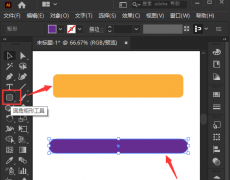
相信大家都知道ai软件拥有强大的图形编辑功能,那么如果我们想要将多个图形进行合并,该怎么操作呢?下面小编就为大家带来了具体的操作方法哦。...
254899 次阅读

小伙伴们你们知道SketchUp不能成面怎么办呢?今天小编很乐意与大家分享su闭合线不成面的解决办法,感兴趣的可以来了解了解哦。...
168636 次阅读
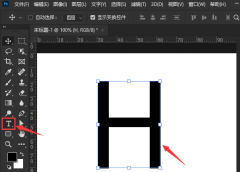
很多用户不清楚在ps中如何设置字体前后交错?下面小编就为大家带来了ps设置字体前后交错效果教程,喜欢的小伙伴快来学习下吧。...
61332 次阅读

经常进行办公编辑的小伙伴应该对AdobeAcrobat这款软件是有所了解的,在该软件中,我们可以使用到很多的功能选项对PDF文档进行编辑修改,比如可以对PDF文档不要的页面进行删除,或者旋转页面...
23618 次阅读

如何使用硬盘检测工具(hdtune)进行坏道检测呢,该怎么操作呢?那么小编就和大家一起分享盘检测工具(hdtune)坏道检测的操作方法,有需要的朋友可以来看看这篇文章哦,希望可以帮助到大家。...
100611 次阅读
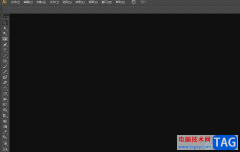
illustrator是一款功能强大的矢量图形处理工具,它主要用于矢量绘图,能够很好的满足平面设计的各种需求,用户可以将其应用在插画绘制、印刷出版、海报设计、书籍排版、多媒体图像处理或...
10610 次阅读

在各种常用办公软件中进行操作时,我们都会使用一些快捷键帮助我们快速进行相应的操作,这样可以帮助我们快速进行指定的操作,节省使用鼠标的时间。如果我们需要在Adobepremiere这款软件...
42230 次阅读

越来越多的用户很喜欢使用苹果手机,这款手机一出现,就吸引了不少用户的关注和欢迎,在使用的过程中还可以感受到强大的ios系统带来的好处,不仅营造了健康安全的使用环境,还为用户提...
48277 次阅读
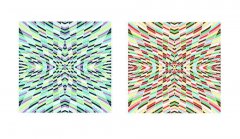
小伙伴们你们知道怎么用AI制作抽象韵律感图案呢?今天小编很乐意与大家分享AI绘制抽象韵律感图案的教程,感兴趣的可以来了解了解哦。...
270888 次阅读

很多小伙伴在剪辑视频的时候都喜欢使用movavivideo软件,因为这款软件中的个十分的丰富,可以满足我们对于视频剪辑的各种需求。在使用movavivideoeditorplus的过程中,如果我们想要在视频中添加...
113117 次阅读
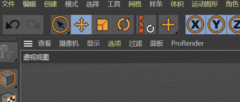
C4D如何添加多边形选集呢?想必有的网友还不太了解的,为此,今日小编带来的这篇文章就为大伙分享了C4D建立多边形选集教程分享教程,一起来看看吧。...
138683 次阅读
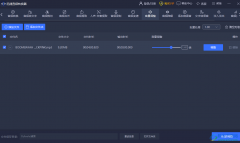
迅捷音频转换器是一款非常优秀的音频格式转换以及音频编辑处理软件,这款软件是非常实用的,目前被非常多的小伙使用,给小伙伴们提供了非常不错的一个音频编辑体验,该软件提供的功能...
171369 次阅读
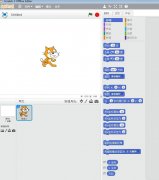
scratch中想要制作一个表情变脸的动画效果,scratch变成怎么实现变脸动画?下面是小编介绍scratch做变脸动画的技巧,有需要的小伙伴一起来下文看看吧,希望可以帮助到大家!...
76675 次阅读
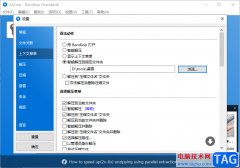
bandizip是一款非常方便小伙伴进行压缩文件的压缩软件,该软件中提供的功能十分的实用,并且可以帮助我们进行自动解压操作,并且可以设置解压的文件到指定的文件夹中,那么解压之后的文...
133715 次阅读